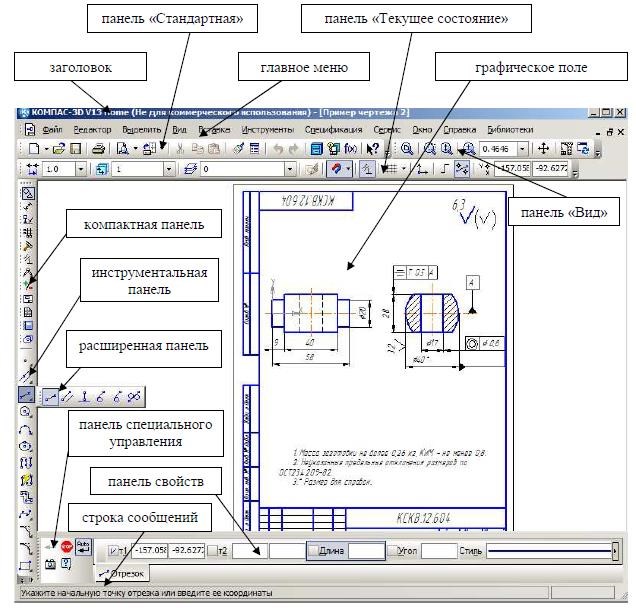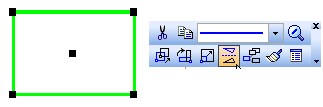Заглавная страница Избранные статьи Случайная статья Познавательные статьи Новые добавления Обратная связь КАТЕГОРИИ: ТОП 10 на сайте Приготовление дезинфицирующих растворов различной концентрацииТехника нижней прямой подачи мяча. Франко-прусская война (причины и последствия) Организация работы процедурного кабинета Смысловое и механическое запоминание, их место и роль в усвоении знаний Коммуникативные барьеры и пути их преодоления Обработка изделий медицинского назначения многократного применения Образцы текста публицистического стиля Четыре типа изменения баланса Задачи с ответами для Всероссийской олимпиады по праву 
Мы поможем в написании ваших работ! ЗНАЕТЕ ЛИ ВЫ?
Влияние общества на человека
Приготовление дезинфицирующих растворов различной концентрации Практические работы по географии для 6 класса Организация работы процедурного кабинета Изменения в неживой природе осенью Уборка процедурного кабинета Сольфеджио. Все правила по сольфеджио Балочные системы. Определение реакций опор и моментов защемления |
Тема: Знакомство с интерфейсом KOMPAS-3D.Цель: научиться пользоваться основными функциями. Оборудование и программное обеспечение: персональный компьютер, операционная система (Windows7,8), графический редактор КОМПАС-3DV15,V16. Теоретический материал и ход работы:
ОСНОВНЫЕ ПРИЕМЫ РАБОТЫ В КОМПАС Интерфейс системы
Щелкните указателем мыши на кнопку Открыть на Стандартной панели инструментов. Раскроется диалоговое окно Выберите файлы для открытия. В папке Студенты на сервере студенческих работ, в папке вашей группы откройте папку Примеры и выберите любой из предложенных чертежей. Нажмите кнопку Открыть. КОМПАС – это стандартное приложение WINDOWS. Рабочий экран, который отображается после запуска системы и загрузки документа практически не отличается по внешнему виду от окон других приложений (рисунок 1.1). Познакомьтесь с основными элементами интерфейса КОМПАС: заголовок – содержит название программы, номер версии системы, имя текущего документа и др.; главное меню – служит для вызова команд системы; инструментальные панели, которые можно разделить на две группы: панели, которые содержат кнопки вызова команд для работы с документом в целом (Стандартная, Вид и Текущее состояние) и панели для вызова команд создания и редактирования объектов; компактная панель – содержит несколько инструментальных панелей и кнопки переключения между ними; панель свойств (отображается при вызове любой команды) – служит для задания параметров команд отрисовки объекта при его создании или редактировании (в нее включена панель специального управления с кнопками, позволяющими контролировать процесс выполнения команд); строка сообщений – содержит сообщения системы, относящиеся к текущей команде или элементу рабочего окна, на который указывает курсор; расширенная панель команды раскрывается при удерживании нажатой левой кнопки мыши на пиктограмме команды, имеющей значок в виде маленького черного треугольника в правом нижнем углу пиктограммы.
Рисунок 1.1 - Элементы интерфейса КОМПАС При выделении объектов документа отображается Контекстная панель (рисунок 1.2), которая содержит кнопки вызова наиболее часто используемых команд редактирования. При выделении объектов документа отображается Контекстная панель (рисунок 1.2), которая содержит кнопки вызова наиболее часто используемых команд редактирования.
Рисунок 1.2- Контекстная панель
|
||
|
Последнее изменение этой страницы: 2021-03-09; просмотров: 175; Нарушение авторского права страницы; Мы поможем в написании вашей работы! infopedia.su Все материалы представленные на сайте исключительно с целью ознакомления читателями и не преследуют коммерческих целей или нарушение авторских прав. Обратная связь - 18.189.188.36 (0.004 с.) |
 Для запуска системы дважды щелкните на ярлыке КОМПАС-3D или в меню Пуск выберите Все программы — АСКОН — КОМПАС-3D. Если при запуске системы открылись какое-либо документы, значит пользователь в предыдущем сеансе работы не закрыл их. Закройте активные документы (графическое поле должно стать серым) и в дальнейшем после окончания работы в САПР КОМПАС закрывайте сначала активные документы, а затем выходите из системы.
Для запуска системы дважды щелкните на ярлыке КОМПАС-3D или в меню Пуск выберите Все программы — АСКОН — КОМПАС-3D. Если при запуске системы открылись какое-либо документы, значит пользователь в предыдущем сеансе работы не закрыл их. Закройте активные документы (графическое поле должно стать серым) и в дальнейшем после окончания работы в САПР КОМПАС закрывайте сначала активные документы, а затем выходите из системы.